ppt怎么添加目录?本文给电子数码爱好者聊聊数码产品中对于遇上ppt目录怎么弄等问题,我们该怎么处理呢。现在让我们一起往下看吧,希望能帮你解决到相关问题。
ppt怎么添加目录
1.打开需要插入目录的ppt备用。
2.在打开的ppt上方寻找“插入”二字并单击
3.单击之后在其下拉菜单中寻找“目录”并单击
4.单击之后就会出现很多可供选择的目录版式,在这里选择自己想要的目录版式
5.点击自己想要的目录版式即可插入
6.插入目录之后输入自己的目录内容即可
ppt目录怎么弄
第一:首先在电脑屏幕上,打开要制作目录的PPT幻灯片,在要建目录的地方新建一张幻灯片,在此幻灯片居中位置输入【目录】两字,并设置文字的字体和字号,再次插入文本框,输入目录的第一个目录条,并设置文字的字体和字号,把其它目录条也制作完毕,再来制作目录对应的链接页面;
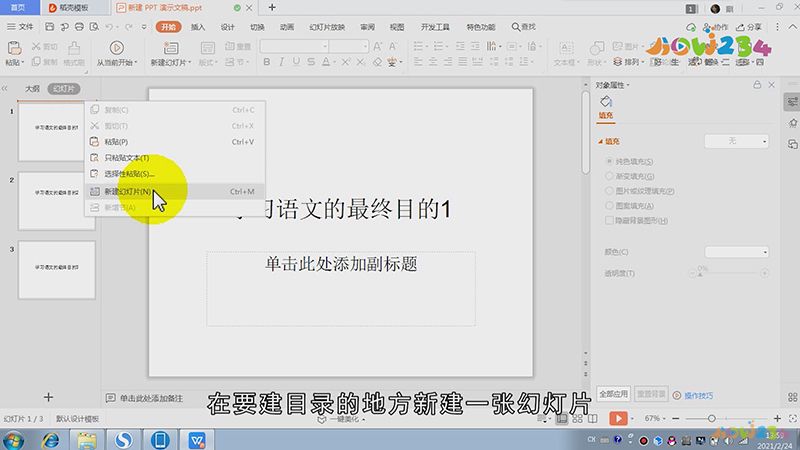
第二:选择第一条目录的文本框,在文本框中右击,在弹出的右键菜单中选择【超链接】命令,在弹出的【插入超链接】对话框中,选择链接到中的【本文档中的位置】,然后在【请选择文档中的位置】列表中,选择所需幻灯片,单击【确定】按钮,将其它目录条的超链接制作好,这样一个幻灯片的目录就算制作完毕。
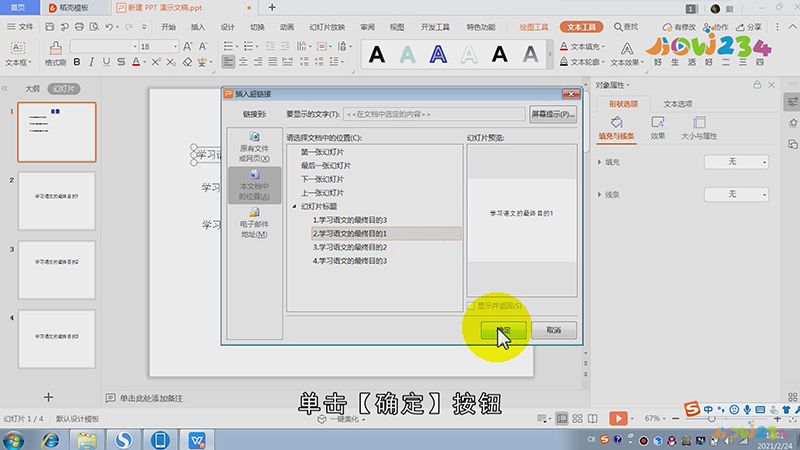
总结
本图文教程演示机型:组装台式机,适用系统:Windows10,软件版本:Powerpoint2019;以上就是关于ppt目录怎么弄的全部内容,希望本文的介绍能帮你解决到相关问题,如还需了解其他信息,请关注本站其他相关信息。
